Win7系統電腦硬盤中存放著很多隱藏文件,這些都是系統自帶的,有些是用戶手動設置的。Win7系統隱藏文件無法直接查看的,需要設置文件查看方式才可以打開。隱藏文件保護重要文件資料,隱藏文件可能是系統核心文件,防止他人隨意修改。如果要查看隱藏文件該如何操作呢?這裡跟隨小編腳步一起看看具體操作方法。
1、進入我的電腦,然後打開一個文件夾或者進入某個磁盤,然後點擊菜單中的“工具”-“文件夾選項”;
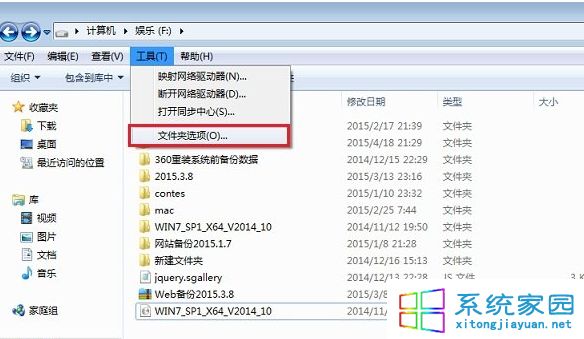
2、打開文件夾選項設置後切換到“查看”,找到“隱藏受保護的操作系統文件”和“顯示隱藏的文件和文件夾”;
3、然後將隱藏受保護的操作系統文件前面的選擇去掉,再勾選上“顯示隱藏的文件和文件夾”;
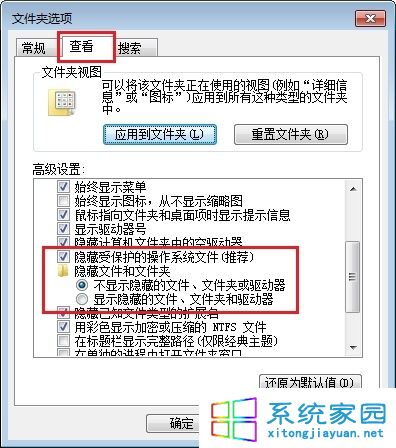
4、彈出一個安全提示直接點擊“是”;
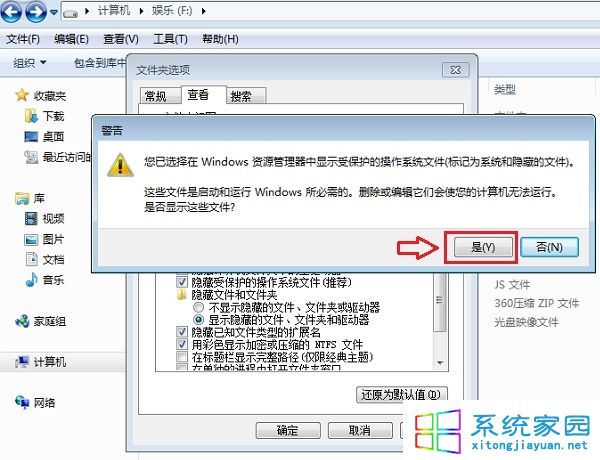
5、最後再點擊文件選項設置框底部的“確定”保存設置;
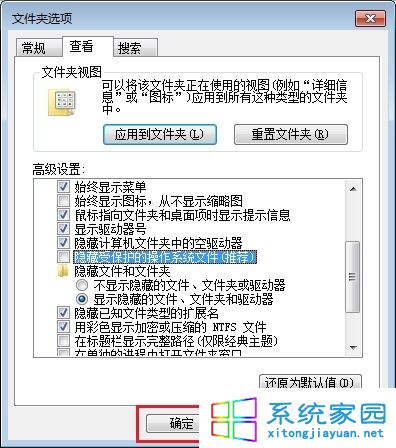
6、如果這個文件夾中,有隱藏文件可以顯示出來了。
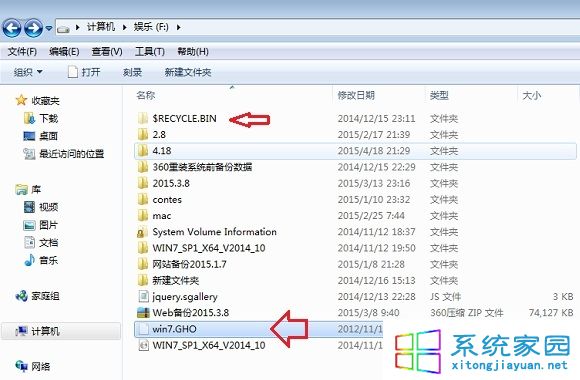
按照上述幾步簡單設置,輕松顯示Win7系統隱藏文件。電腦中很多隱藏文件可能是系統核心文件,大家不要去隨意修改或者刪除否則會導致系統奔潰。